Как на смартфоне обновить android – установка новой версии ПО через компьютер, с помощью стороннего софта и средствами ОС
Как обновить Android вручную на смартфонах Xiaomi, Samsung и других производителей
Зачем обновлять Android на смартфоне
Каждая новая версия Android приносит как внутренние, так и внешние изменения. Это может быть простой редизайн интерфейса меню или же совершенно новые алгоритмы энергосбережения. Мелкие обновления могут закрывать дыры в защите пользовательских данных или просто исправлять небольшие баги.
Каждое обновление ОС — это улучшение, шаг вперёд, новые возможности и лучшая оптимизация.
Бесполезных обновлений не бывает. Даже если вы не заметили разницы до и после прошивки, изменения в коде вполне могут спасти вас от недавно появившейся вредоносной угрозы. Вне зависимости от масштабов апдейта игнорировать его точно не стоит.
Почему не приходит обновление Android
Даже после официального запуска свежей версии системы для вашего устройства желанный апдейт может задерживаться. Связано это с тем, что рассылка обновлений по воздуху (Over The Air – OTA) осуществляется планомерно, постепенно захватывая всё больше регионов мира. Чтобы не ждать, пока новая прошивка станет доступной на вашем смартфоне, можно прибегнуть к обновлению в ручном режиме.
Как проверить наличие OTA-обновления
Если ваш смартфон или планшет может получать обновления по воздуху, то проверить наличие свежей прошивки можно через настройки системы. Обычно нужная для этого опция скрывается в разделе «Система», «Об устройстве» или «О телефоне». Название у неё тоже вполне логичное — «Обновление системы» или «Обновление ПО».
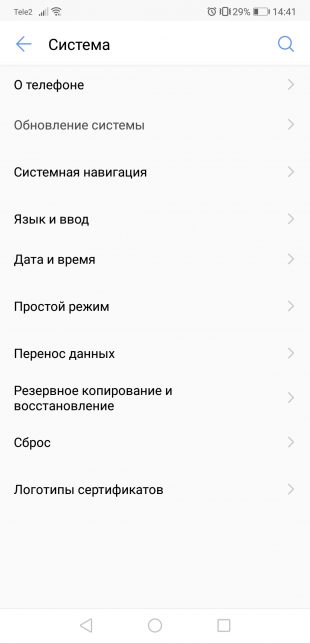
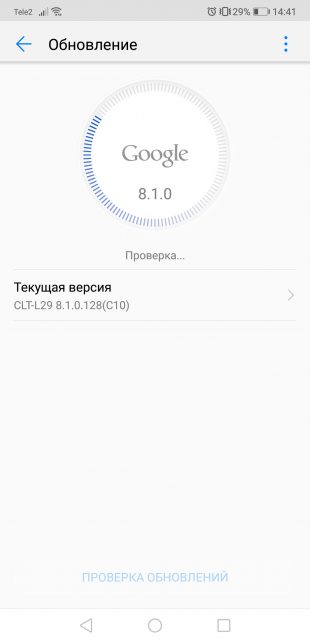
Нажав на кнопку проверки, вы узнаете, возможно ли загрузить апдейт прямо сейчас.
Как ещё обновить Android на смартфоне
Не все официально продающиеся в России смартфоны поддерживают обновление по воздуху. В таких случаях загрузка и установка новой прошивки могут осуществляться другими способами, которые также подойдут тем, кто просто не может ждать прихода OTA-апдейта.
Meizu
 gearopen.com
gearopen.comMeizu позволяет самостоятельно скачать самую свежую ОС для выбранного смартфона прямо с официального сайта компании. Загрузить нужные файлы можно сразу на смартфон через мобильный браузер или же с помощью ПК и последующего копирования файла прошивки. В любом случае архив с обновлением нужно будет переместить в корневую папку памяти устройства.
Загруженный архив можно будет открыть через встроенный проводник. Система сама предложит использовать эти файлы для обновления устройства. Meizu обычно рекомендует устанавливать апдейты с полной очисткой памяти.
Asus
При ручном обновлении смартфонов Asus вам точно так же придётся скачать файл прошивки и загрузить его в корневой каталог памяти смартфона. Сама прошивка загружается со специального раздела сайта компании, где в строке поиска нужно указать точную модель гаджета.
После перехода по ссылке своей модели останется открыть пункт поддержки и в списке драйверов и утилит выбрать «BIOS и ПО». В этом разделе отображаются все доступные для вашего гаджета прошивки. Теперь нужно скачать архив и перенести его на устройство. После перезагрузки в системной шторке появится уведомление о возможности обновиться, используя этот архив.
Samsung
 9to5google.com
9to5google.comСмартфоны Samsung легко обновляются и по воздуху, но, если есть такая необходимость, можно это сделать и через фирменную программу Smart Switch для ПК. При подключении смартфона к компьютеру она позволит проверить наличие самой свежей прошивки для вашей модели и загрузить её. Для обновления просто следуйте инструкциям на экране.
Xiaomi
Системное обновление
Далеко не все смартфоны Xiaomi, заказанные из Китая, поддерживают автоматическое обновление. Некоторые придётся прошивать самостоятельно. Самый простой способ аналогичен описанному у Meizu и Asus. Вам также нужно будет скачать прошивку с сайта MIUI и в разделе обновления системы в опциях выбрать в качестве источника загруженный архив.
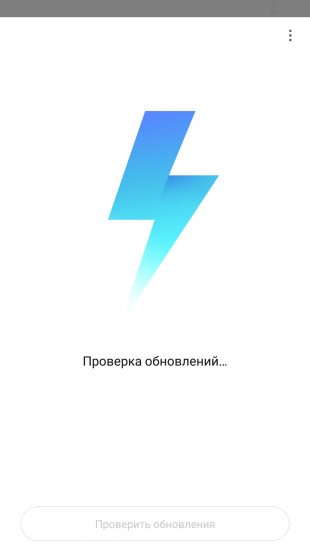
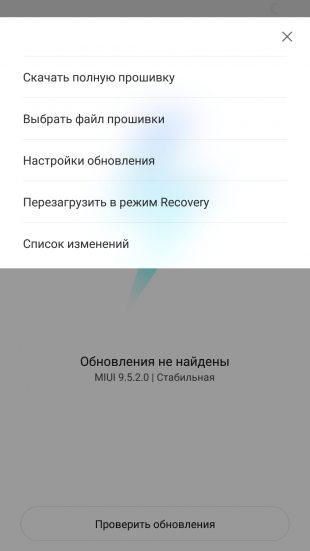
Обновление через Recovery
Также можно обновить смартфон через Recovery, предварительно скачав соответствующую этому способу прошивку в память смартфона. Архив должен называться update.zip, именно его в режиме Recovery mode нужно запустить, выбрав Install update.zip to System One. При успешном завершении потребуется только перезагрузка.
Обновление в режиме Fastboot
Третий способ прошивки смартфонов Xiaomi — через режим Fastboot. Для перехода к нему на выключенном смартфоне зажимаются кнопки питания и громкости вниз, после чего на дисплее должен появиться кролик. Этот способ потребует разблокировать загрузчик и установить на ПК специальную программу MiFlash.
Подключите смартфон к ПК через USB и войдите в MiFlash. Далее при помощи кнопки Browse нужно указать папку, где содержится разархивированный файл скачанной прошивки для режима Fastboot. Если смартфон распознан MiFlash, останется лишь нажать кнопку Flash для обновления.
Huawei
 theverge.com
theverge.comБольшинство смартфонов Huawei без каких-либо проблем обновляются по воздуху, однако если вам «посчастливилось» стать обладателем модели с сомнительной прошивкой, придётся прибегнуть к помощи утилиты HiSuite. Она создана для создания бэкапов, управления данными на мобильном устройстве и обновления прошивок. Программа сама найдёт самую свежую версию ОС для подключённого к ПК смартфона Huawei.
Sony
Гаджеты Sony тоже могут обновляться через фирменную утилиту Xperia Companion. Она же служит для передачи данных и восстановления ПО. Достаточно лишь подключить смартфон к ПК и следовать инструкциям программы. Предварительно рекомендуется проверить наличие свежих прошивок и предстоящих обновлений по номеру IMEI на специальной странице сайта Sony.
Что важно знать
В большинстве случаев для установки обновления аккумулятор вашего смартфона должен быть заряжен более чем наполовину, а в некоторых случаях не менее чем на 80%. Объём файлов обновления может достигать нескольких гигабайт, поэтому загрузку рекомендуется осуществлять при наличии быстрого соединения по Wi-Fi. На многих смартфонах в настройках обновления системы присутствует опция, запрещающая скачивать свежие прошивки по мобильной сети.
Также перед каждым обновлением не забывайте делать бэкапы и синхронизировать важные файлы с облачными сервисами.
Читайте также
меняем программное обеспечение в домашних условиях
Проблема постановки новой версии Андроида на мобильный телефон может коснуться любого человека, поскольку не все приложения будут работать на старом программном обеспечении. Именно по этой причине и необходимо постоянно менять прошивку на мобильном аппарате. Как на телефоне обновить Андроид? – Сделать это можно через методику, которая описана чуть ниже в статье. Примечательно, что для успешного начала и успешного конца каждому первопроходцу потребуется:
- Скачанная версия прошивки (официальный сайт)
- Скачанная версия программы, которая будет создавать BACK UP и внедрять обновленную версию ПО на мобильник
- Скачанные драйвера в случае, когда телефон не определиться на ПК или ноутбуке
- Само мобильное устройство
- И USB-кабель
Обновить Android на телефоне может почти любой человек, поскольку особых умений в этом случае не требуется. Необходимые составляющие указаны выше, поэтому самое время объявить важную деталь перед каждой новой работой по смене программного обеспечения на мобильном устройстве или на планшете. 
Что за главная деталь?
Перед тем, как обновить версию Андроида на телефоне, необходимо сделать резервный пакет документов, которые можно будет задействовать в работе по откату до первоначальных настроек до работы с обновлением ПО. Делается это по той причине, что иногда мобильный аппарат может зависнуть в неподходящий момент или просто выключиться на ровном месте. Дабы защитить себя от проблемных ситуаций, создается комплексный пакет файлов, который называется «Резервная база данных». По-другому е называют «Back Up». Именно с нее и должна начинать любая работа по смене программного обеспечения на мобильном телефоне.
ВАЖНО: Обновлять Аndroid на мобильнике необходимо только при наличии официальной прошивки, которая доступна на главном сайте производителя программного продукта. По той причине, что в пиратских версиях много вирусов или мусора, качать их не стоит: куда лучше поставить на мобильный телефон новый Андроид (обновленный), причем сделанный на официально сайте без вымешивания в код. Заметим, что актуальность статей полностью подтверждается временем: по состоянию на 2014 год июль система работает без отказов, поэтому любой заинтересованный в переустановки ОС на телефоне пользователь может смело пользоваться шагами и достигать поставленных целей.
Как обновить ОС на телефоне?
Как на мобильном устройстве обновить Android? – На самом деле, достаточно просто. Все, что необходимо для успешного достижения результата, это взять предложенные выше вещи и начать работу. Напоминаем, что все действия необходимо начинать с составления резервной базы данных. Только после нее стоит работать на предмет обновления Андроида на мобильном телефоне.
- Обновить Андроид на планшете, как и на мобильнике, необходимо только через официальный дистрибутив, скачать который можно на главном сайте поставщика ОС. Не стоит обращать внимание на «левые» версии. Официальный сайт не просит денег за услугу скачивания, поэтому обращаться необходимо только к нему.
- Итак, для обновления ОС на мобильном необходимо подключить его к USB-кабелю, после чего активировать коннект с персональным компьютером или ноутбуком. Примечательно, что для удачного распознавания девайса ноутбуку понадобятся драйверы, которые можно скачать в Интернете (в зависимости от модели телефона).
- После того, как драйверы будут установлены, а мобильник подключен к системе, следует создать базу данных резерва в программе ODIN 3.09.

- Затем необходимо выбрать «File-Open» и подключить к программе, которая будет обновлять систему, новую версию прошивки. Программа распознает прошивку и будет готова начать работу по обновлению.
- Тут необходимо запомнить: заря батареи должен быть не меньше 50-60%, поскольку на всем промежутке времени работы с прошивкой телефон будет повергаться напряжению.
- Общее время установки программного обеспечения – не более 20 минут. Наживаем на «Update OS» и ждем указанное количество времени.
- По ходу дела мобильный аппарат будет постоянно перезагружаться. Обращать внимание на это не стоит.
- По окончанию времени переустановки системы программа «Odin» скажет, что операция проведена успешно. Мобильное устройство можно отключить от USB и начать пользоваться.
ВАЖНО: Не стоит забывать о том, что качать в ходе установки операционной системы необходимо опираться на шаги, которые описаны вверху в статье. Именно по этой причине многие пользователи уже сегодня смогли обновить свой мобильник и начать пользоваться приложениями, которые не работали до сего момента.
В заключение по прошивке
Обновлять Android необходимо как можно чаще, поскольку на официальном сайте постоянно выходят новые сборки программного обеспечения. Это позволит вовремя поддерживать свой мобильный аппарат в полной работоспособности, а также появится возможность работы с приложениями, которые не могли работать на более старых версиях Android.
Портал x-tarif.ru желает всем посетителям следить за обновлениями на сайте, поскольку каждая новая новость – это дверь в познание работы с мобильными телефонами или мобильными компаниями.
Как обновить Андроид на телефоне
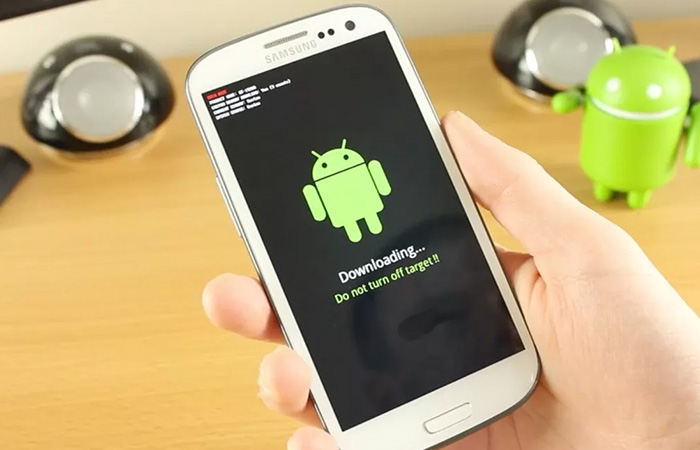
Какие чувства вы испытываете после того, как получаете обновления операционной системы на вашем телефоне? Практически для каждого человека – это волнительно и радостно, ведь теперь вы получите бесплатно новый функционал, который должен упростить вашу жизнь.
В этой статье мы рассмотрим, как обновить андроид на телефоне. Новая версия будет включать в себя дополнительные разработки, улучшенные функциональные возможности, устраненные прошлые ошибки и т. п. Но иногда вы сталкиваетесь с массой проблем, которые возникают при переустановке операционной системы и тогда возникает вопрос: как самостоятельно обновить андроид на телефоне? У некоторых мобильных устройств отсутствуют автоматические обновления, поэтому нужно делать настройки самостоятельно. Для этого существует несколько известных способов, о каждом подробно мы расскажем ниже.
Подготовка к обновлению Android
Перед тем, как обновить операционную систему на Андроиде, вы должны подготовить ваш смартфон к данному действию.
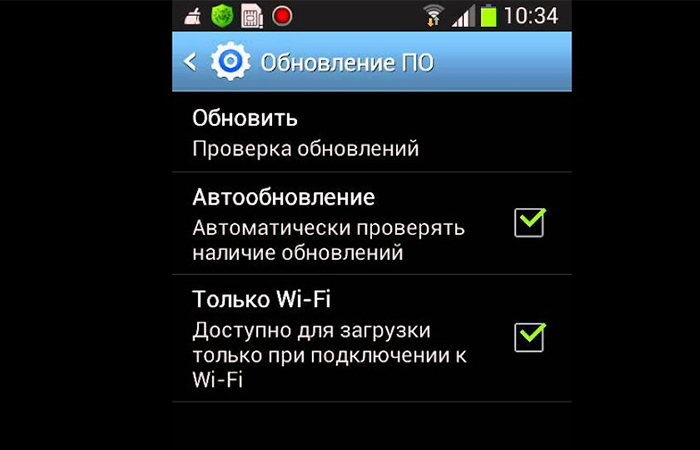
Есть несколько рекомендаций, которые помогут вам обновить телефон до последней версии андроид:
- Обязательно проверяйте все обновления перед их установкой. Проверка может состоять в поиске отзывов на сайтах, у своих знакомых, которые уже пользовались данными файлами и т. п. Многие бета-прошивки могут быть с серьезными ошибками, которые приведут к снижению скорости работы мобильного телефона;
- Перед прошивкой желательно скопировать свою базу данных, чтобы в случае потери восстановить ее. Если в вашем телефоне есть возможность сделать бек-копию всей операционки, то не пренебрегайте этим;
- Перед прошивкой зарядите аккумуляторную батарею не менее чем на 80%, а то и более. Это необходимо, так как установка потребляет много энергии, а если ее не будет, то и обновление не завершится. К тому же, так можно поломать телефон;
- При использовании оригинального кабеля риск качества прошивки телефона резко возрастает. Специалисты не советуют использовать удлинители, хабы и др. устройства, если вы хотите произвести прошивку через персональный компьютер. Как обновить андроид на телефоне через компьютер мы расскажем позже;
- Чтобы избежать последствий перепадов напряжения, пользуйтесь устройствами, которые не зависят от электросети, например, ноутбуком. Если хотите обновить операционную систему через персональный компьютер, то придется использовать источник бесперебойного питания;
- Объем файла ОС немаленький, и в некоторых случаях может быть более двух Гигабайт, поэтому пользуйтесь безлимитным Вай-Фай, чтоб не было сбоев;
- Когда идет установка, то рекомендуется не трогать мобильный телефон, даже если вам кажется, что он не работает либо долго завис в одном положении.
Чтобы лучше разбираться в способах установки обновлений, рекомендуем дочитать нашу статью до конца.
Способы обновления ОС Android
Зная все способы переустановки операционной системы Андроид, вы сможете выбрать тот, который вам подойдет. Все способы, которые мы рассмотрим, помогут вам обновить андроид на телефоне до последней версии самостоятельно.
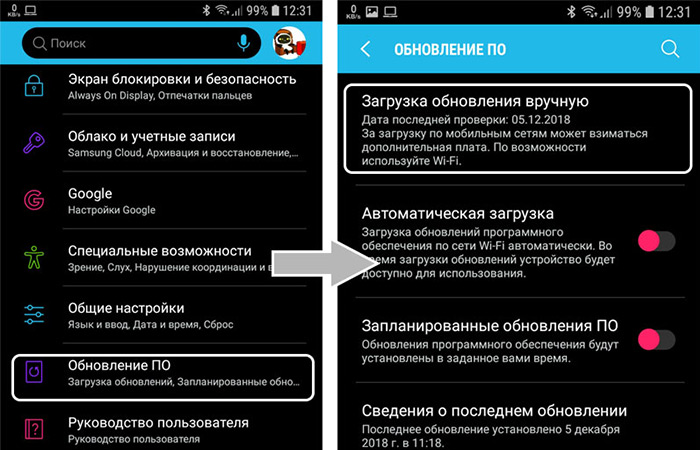
Всего можно выделить 4 метода, как обновить операционную систему Андроид на телефоне:
- Firmware Over The Air или сокращенно FOTA. Если переводить на русский язык, то это означает обновление по воздуху. В основном используется именно этот способ, так как тут не нужно ничего делать вручную, а также вам не нужны дополнительные гаджеты: ноутбук, планшет либо компьютер. В этом случае вам понадобится только Интернет.
- При использовании персонального компьютера. В этом случае установка происходит посредством использования специальной утилиты.
- Recovery Mode – это стандартный способ, который может обновлять официальные операционные системы. Действует наподобие предыдущего метода. Перед прошивкой нужно поместить файл с ОС в память устройства, а потом делать прошивку.
- TWRP или CWM. Этот способ чаще всего используется для обновления измененных версий операционной системы Андроид. Вы можете установить неофициальную версию или после того, как будет закончена поддержка от производителя.
Любой способ обновления может нарушить работу вашего мобильного устройства, вследствие чего может быть необходима его перепрошивка либо полная потеря работоспособности. Вы должны быть готовы к такому исходу, особенно в том случае, если вы нетерпимы и оборвали установку либо допустили другие ошибки.
Далее мы подробнее расскажем обо всех способах обновления Андроида, где расскажем о возможных ошибках и о том, как их избежать. Начнем с самого простого метода – FOTA, а закончим самым сложным – TWRP или CWM — его использовать может заниматься только специалист.
Обновление через интернет
В основном, обновления сами напоминают о себе и сообщают о том, что они готовы к прошивке. После этого вы можете скачать их и приступить к установке. Если автоматическое уведомление о возможности Андроид обновить вам не пришло, то придется искать его вручную.

Проверить версию операционной системы можно так:
- Откройте настройки вашего смартфона;
- Выберите закладку «об устройстве» или «обновление системы»;
- В выплывающем окне откройте «проверить обновление» или, если оно есть, то скачайте его;
- Не торопитесь и покорно ждите, пока идет скачивание файла. В это время вы можете заниматься своими делами, в том числе пользоваться другими приложениями на телефоне;
- После того, как файл скачается, вам будет выслано уведомление о том, что система готова к переустановке. В окошке высветится «Перезапустить и установить». Это и будет началом установки ОС.
Предоставим вам небольшой алгоритм установки операционной системы в китайских телефонах от Xiaomi: откройте настройки телефона, выберите закладку «О телефоне», далее выберите «Обновление системы». Нажмите на пункт «Проверить обновление», и если обновления есть, то жмем на пункт «обновить». Похожий алгоритм действий используется на всех устройствах.
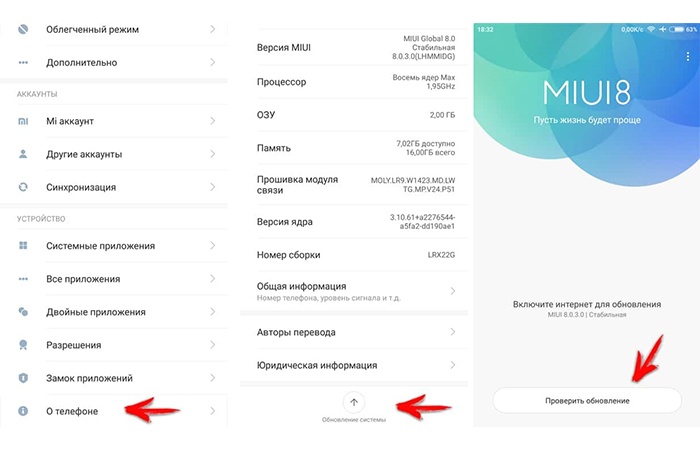
Этот способ используется чаще всего, поэтому мы хотим выделить несколько нюансов работы с ним:
- При прошивке ваши пользовательские данные не удаляются.
- Не используйте этот способ, если у вас есть root-права или установлена измененная нелицензированная версия операционной системы. Это может привести к программному сбою, а бывает, что и к повреждению самого смартфона.
- Программный сбой может произойти из-за недоработанной операционной системы. Мы советуем сразу обратиться в специализированный сервисный центр, даже если телефон уже не на гарантии.
- Чаще обновляйте телефон, удаляйте старые данные, чистите кэш-память. Это необходимо для того, чтобы не было сбоев при обновлении. Часто бывает, что файл операционки уже есть, но вам он недоступен из-за перегруженности памяти устройства.
Теперь вы знаете все моменты самого простого способа перепрошивки мобильного устройства. Легкой вам установки.
Обновление через ПК
Второй способ предусматривает наличие персонального компьютера и самого телефона, где будет производиться обновление. Предварительно на компьютер следует установить специализированную утилиту, которая отличается по производителю смартфона. Мы с вами рассмотрим вариант установки обновлений на телефон Samsung. Для этого вам нужно использовать специализированную утилиту Smart Switch.
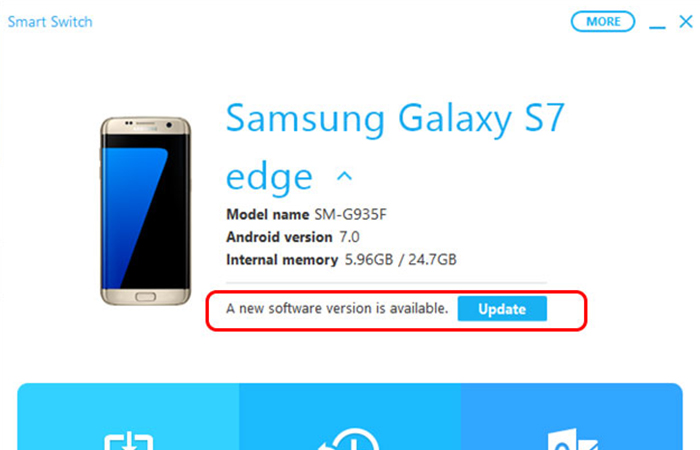
Алгоритм установки:
- Скачайте нужную вам утилиту. Желательно это делать через официальный сайт;
- Запустить программу и осуществить подключение посредством кабеля;
- Проверьте соединение Интернета;
- Проверьте наличие доступного обновления, если оно есть, то будет возможность осуществить его загрузку;
- Нажмите «обновить». Это произведет к скачиванию файла;
- Мобильный телефон должен будет перезагрузиться и начать установку системы.
После того, как установка будет произведена, то сделайте бэк-копию и сбросьте все настройки до заводских.
Обновление в режиме Recovery
Recovery Mode – режим, который может самостоятельно установить обновления. Алгоритм действий входа в режим:
- Выключите мобильный телефон и сразу же включите его, только зажмите какие-нибудь из ниже предложенных кнопок: кнопка питания + кнопка увеличения громкости; кнопка питания + кнопка уменьшения громкости; кнопка питания + кнопки увеличения и уменьшения громкости; кнопка питания +кнопка Хоум+ кнопка уменьшения громкости.
- Если на экране у вас появился зеленый робот (значок ОС Андроид), то зажмите кнопки увеличения и уменьшения громкости.
- При правильном порядке действий у вас на экране должен появиться список команд. Чтобы выбрать какую-либо из них, воспользуйтесь кнопками громкости, а для совершения выбора вам понадобится нажать кнопку питания.
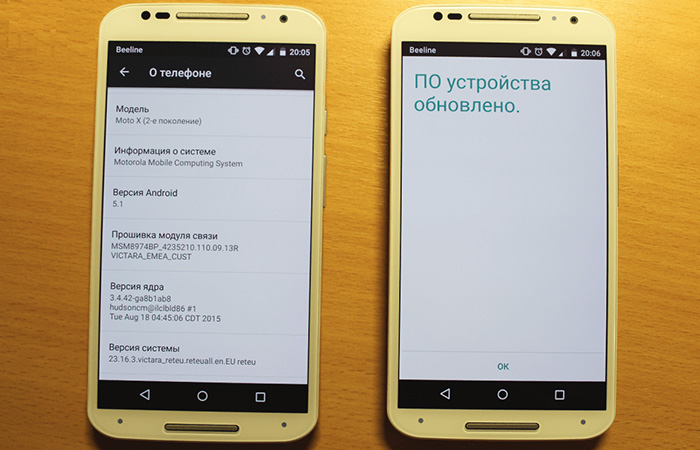
Специалисты говорят, что новичкам не следует использовать этот способ, так как он сложен к пониманию. Но если вы хотите научиться им пользоваться, то повторяйте алгоритм действий до тех пор, пока у вас не получится. Если что-то пошло не по плану, то просто зажмите клавишу питания, чтобы полностью перезапустить устройство.
После того, как вы осуществили вход в режим, то вам предстоит сделать следующие действия:
- Посредством мобильного телефона или другого устройства скачайте файл;
- Делаем перезагрузку смартфона и входим в режим Recovery Mode согласно алгоритму представленному выше;
- Выбираем закладку «Apply Update from SD card» и файл обновления операционной системы;
- После окончания процедуры выбираем «reboot system now».
Вы должны знать несколько нюансов, таких как выбирать прошивку нужно только согласно региону, где будет использоваться телефон. Гарантия телефона не будет нарушена, если вы будете использовать этот режим. Recovery Mode – стандартный режим Андроида.
Обновление в режиме TWRP или CWM
Как мы и говорили ранее, TWRP и CWM – это сторонний режим, который чаще всего используется для установки неофициальной версии прошивки. По сути, функционал тут такой же, как и в предыдущем способе, но некоторые возможности расширены.
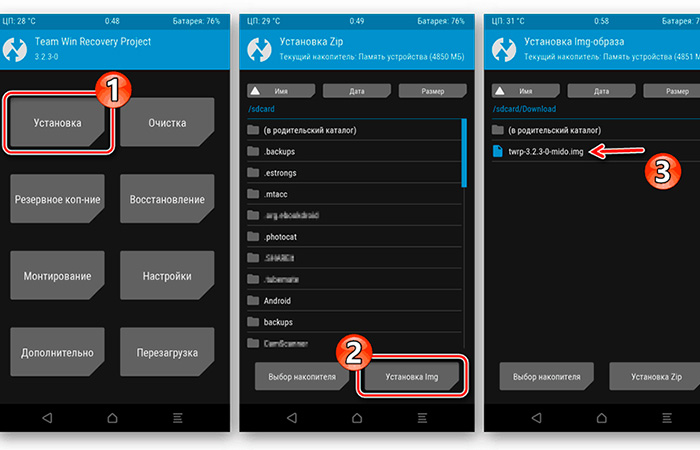
Алгоритм установки сторонних прошивок такой:
- Нужно скачать файл.
- Выключить телефон и зайти в нужный режим.
- Создать бэк-копию текущей операционки. Очищаем старые данные, в том числе и кэш-память.
- В главном меню выбираем установку прошивки и показываем на файл, где находится ОС.
- Теперь осталось ждать, когда закончится установка. После этого перезагрузите телефон.
Чтобы осуществить обновление вам понадобится получить root-права, а это уже влияет на гарантийные условия. Мы выделили этот способ, как самый сложный не по уровню его осуществления, а именно из-за того, что в некоторых телефонах возникают сложности с получением root-права, а именно разблокировки загрузчика. Многие версии сложно разблокировать, а иногда за это придется платить.
Советы по самостоятельному обновлению Андроид
Теперь вы знакомы со всеми возможностями перепрошивки своего мобильного устройства. Если вы будете соблюдать все наши советы и следовать данному алгоритму действий, то у вас все должно получиться без вопросов и попутных проблем.

Не исключено, что вы можете допустить ошибки, но чаще всего это бывает из-за банальной спешки. Поэтому настройтесь на долгий процесс и не торопитесь при обновлении вашего телефона, это позволит вам в будущем наслаждаться обновленным функционалом операционной системы.
Если вы не уверены в своих силах и не считаете себя компетентным в любых вопросах мобильного гаджета, то лучше начните осуществление прошивки первым самым легким способом. Для более серьезного разбирательства в этой теме, читайте дополнительные статьи, в которых могут быть описаны нововведения.
Если у вас возникли вопросы по прочтению этого руководства, задайте их ниже в комментариях. Мы также будем рады, если вы захотите поделиться своим опытом прошивки телефона.
Интересные обзоры
Как обновить Android на смартфоне или планшете
Android – это самая популярная операционная система для мобильных устройств от компании Google. Ее популярность обеспечивается дружелюбным интерфейсом, наличием огромного числа приложений и постоянным развитием. Еще не все устройства получили обновление до версии Android 7 Nougat, а Google уже намерена предоставить Android 8.0. Презентация новой ОС произойдет на ежегодной конференции в Калифорнии, проводимой 17-19 мая.
Обновления Android нужны для улучшения производительности и функциональности устройства, а также исправления и устранения недостатков программного обеспечения. Как проверить есть ли обновления для вашего смартфона или планшета? И как обновить Android? Давайте рассмотрим эти вопросы.
к оглавлению ↑Как проверить наличие обновления
Если для вашего девайса есть обновление, то при подключении к интернету он уведомит об этом, но часто бывает, что появилась свежая или исправленная версия Андроид, а ваш смартфон или планшет еще не получил уведомление. Не нужно волноваться, иногда может пройти до нескольких недель, прежде чем появиться возможность обновить устройство. Это происходит от того, что производители Android устройств рассылают обновления постепенно, а не всем разом. Хотя можно проверять обновления и вручную, зайдя в раздел меню «Настройки» > «О телефоне» > «Обновление системы». В зависимости от устройства последние два пункта меню могут называться иначе: «Об устройстве», «О планшете», «Обновление ПО» и т.п.

После тапа по пункту «Обновление системы» смартфон/планшет начинает проверку наличия новой версии программного обеспечения и если оно есть то появиться кнопка «Обновить» или «Скачать».
к оглавлению ↑Обновление Android через интернет
Итак, для вашего гаджета есть свежее обновление, и вы видите кнопку «Скачать» или «Обновить». Тапните по этой кнопке и дождитесь завершения закачки, после чего коснитесь кнопки «Перезапустить и обновить». Опять же название может несколько отличаться в зависимости от устройства и фирменного пользовательского интерфейса. Но все должно быть интуитивно понятно.

Дальше ваш смартфон или планшет перезагрузится и обновится, после чего девайс будет работать под управлением обновленной операционной системой.
к оглавлению ↑Как обновить Android вручную
Подавляющее большинство производителей Android устройств выкладывают на официальном сайте свежие обновления в виде файла, который, как правило, находится в разделе «Поддержка». С помощью файла обновления можно обновить смартфон/планшет вручную, скачав данный файл к себе на девайс во внутреннюю память устройства или карту памяти и выполнив следующие шаги:
- Выключите ваш девайс.
- Включите его определенным образом, используя комбинации механических кнопок на торце смартфона/планшета, самые распространенные комбинации: зажать кнопку включения с одновременным нажатием увеличения громкости, зажать кнопку включения с одновременным нажатием уменьшения громкости. Комбинации кнопок для вашего гаджета можно найти в интернете или в инструкции по эксплуатации.
- При включении с помощью комбинации кнопок устройство войдет в так называемое инженерное меню «Recovery», навигация по которому осуществляется кнопками (или качелькой) увеличения/уменьшения громкости.
- Выберите пункт меню «Apply update».

- Если файл с обновлением находится во внутренней памяти, то выберите пункт «Choose from internal storage».
- Если файл с обновление находится на SD карте, то выберите пункт «Choose from sdcard».
- Укажите папку, в которой находится обновление, и процедура обновления Android начнется автоматически.
- После завершения обновления вернитесь в меню «Recovery» и выберите пункт меню «Reboot system now» и ваш смартфон/планшет после перезагрузки будет работать под управлением обновленной ОС Android.
Таким образом, используя вышеприведенные инструкции, вы можете без труда обновить ваше Android устройство.
к оглавлению ↑С этим еще читают:
 Как перенести файлы со смартфона на компьютер через кабель Владельцы смартфонов активно используют его в качестве цифровой фото и видео камеры. Действительно, никто не носит полноценный фотоаппарат с собой постоянно, в отличие от смартфона, […]
Как перенести файлы со смартфона на компьютер через кабель Владельцы смартфонов активно используют его в качестве цифровой фото и видео камеры. Действительно, никто не носит полноценный фотоаппарат с собой постоянно, в отличие от смартфона, […] Как разблокировать Андроид Случается так, что владелец гаджета на андроид забывает пароль или графический ключ. Что делать, если вы попали в такую неприятную ситуацию? В первую очередь не нужно паниковать, т.к. есть […]
Как разблокировать Андроид Случается так, что владелец гаджета на андроид забывает пароль или графический ключ. Что делать, если вы попали в такую неприятную ситуацию? В первую очередь не нужно паниковать, т.к. есть […] Как включить в Android безопасный режим Удивительно, но есть много активных пользователей Android, которые не знают о существовании безопасного режима в данной операционной системе. Так же, как и в Windows, этот режим […]
Как включить в Android безопасный режим Удивительно, но есть много активных пользователей Android, которые не знают о существовании безопасного режима в данной операционной системе. Так же, как и в Windows, этот режим […] Как узнать текущую версию Android Каждое мобильное устройство работает под управлением операционной системы, самые распространенные из которых – это Android, IOS и Windows Phone. Мобильные ОС развиваются, получают новые […]
Как узнать текущую версию Android Каждое мобильное устройство работает под управлением операционной системы, самые распространенные из которых – это Android, IOS и Windows Phone. Мобильные ОС развиваются, получают новые […] Как отключить автоматическое обновление на Android? Отключение автоматических обновлений программ на Android поможет в значительной мере сэкономить мобильный интернет трафик на вашем смартфоне или планшете. Изначально Android настроен так, […]
Как отключить автоматическое обновление на Android? Отключение автоматических обновлений программ на Android поможет в значительной мере сэкономить мобильный интернет трафик на вашем смартфоне или планшете. Изначально Android настроен так, […]
Когда нужно обновлять Android и зачем это делать вообще


Многие владельцы смартфонов с операционной системой Android даже не подозревают, как важно регулярно проверять наличие обновлений и устанавливать их. Ведь не у всех включена по умолчанию автоматическая проверка (особенно, если используете кастомную прошивку). Далее рассмотрим 5 признаков, указывающих на необходимость апдейта ОС Андроид на телефоне.


Почему установка обновлений важна
В первую очередь, Вы получаете новые функциональные возможности, дополнительные настройки смартфона (к примеру, тёмная тема). Плюс к этому каждый производитель мобильных устройств вносит свои уникальные изменения помимо тех, которые предусмотрены разработчиками Android.
«Фишки» — это хорошо, они делаю использование гаджета более комфортным. Но не это самое главное. Основная причина, по которой стоит регулярно обновлять ОС — повышение уровня безопасности!
Как и в любой другой операционной системе, в Андроиде постоянно обнаруживаются «дыры» в защите, которыми умело пользуются злоумышленники для взлома устройств. Им достаточно внедрить специальный код в приложение, затем навязать его Вам под видом полезного софта.
После установки таких утилит, игр, последствия могут быть самыми разными — от показа навязчивой рекламы до кражи личных данных (пароли, доступы к мобильному банкингу).
Зачастую в смартфонах включена автоматическая проверка наличия апдейтов. В области уведомлений появляется информационное сообщение с предложением обновить программное обеспечение.
У каждого бренда своя политика в этой направлении. Одни заботятся о своих клиентах и выпускают фиксы, патчи раз в неделю. Другие могут «забивать» на это дело, игнорировать любые обращения со стороны пользователей.


5 признаков, указывающих на необходимость обновления Android
Далее будут перечислены основные факторы, которые сигнализируют о проблемах программного характера. Загрузка апдейтов может исправить проблемы:
- Уровень заряда аккумулятора быстро снижается — конечно же, здесь стоит учитывать и другие возможные обстоятельства: активное использование смартфона, неисправность контроллера питания (в результате попадания жидкости внутрь корпуса), сильный износ батареи. Если же источник питания относительно новый, но разряжается с ненормальной скоростью, тогда пробуйте обновить прошивку;
- Существенное замедление работы устройства — в Андроид встроено немало приложений, которые могут постоянно работать в фоновом режиме. С каждой новой версией ОС разработчики оптимизируют эти элементы, убирают ненужные. После апдейта может освободиться оперативная память, снизится нагрузка на процессор;
- Многочисленные ошибки — самая распространенная ситуация. При попытке открытия приложений, воспроизведения видео, музыки — появляются окна с тревожными уведомлениями, программы принудительно закрываются. Если другие инструкции не помогают, то рекомендуется сделать сброс до заводских настроек, после чего обновить Android до актуальной версии;
- Сбои в работе Гугл-сервисов — если Вы обновляете Google приложения (Карты, Youtube, Gmail и прочие), но при этом игнорируете обновы прошивки, то в определенный момент может возникнуть несовместимость между ПО;
- Не отображаются уведомления от установленных программ — этот признак немного связан с предыдущим. К примеру, Вы используете мессенджер (Viber, Telegram), И в определенный момент в области уведомлений перестали появляться сообщения, напоминания. Скорее всего дело в конфликте версий, приложения обновляются, а система — нет. Вот и получается сбой в работе.
Если у Вас есть информация, которая позволит дополнить эту статью — милости просим в комментарии! Спасибо за внимание!


Как обновить андроид? Обновление андроид через интернет


Автор: adminkost2 / Опубликовано:03.02.2016 / Последнее обновление: 9.04.2018
Существует несколько способов апгрейда операционной системы мобильного гаджета. Далеко не все они сложны, есть и те, что подходят любым, даже не самым продвинутым пользователям. Эта инструкция расскажет о том, как обновить андроид, приложив к этому минимум усилий. С нею вы установите новейшую версию операционной системы для своего смартфона или планшета буквально за считанные минуты.
Как обновить андроид через Интернет
Таким способом устанавливаются официальные пакеты обновлений от фирм-разработчиков гаджетов. Появляются они не очень часто, зато являются наиболее безопасными для мобильных устройств. При таком апгрейде вероятность лишиться гарантии или вообще превратить смартфон в бесполезный кирпич (на сленге это называется «брикнуть») минимальна. Чтобы воспользоваться этим способом, действуйте так:
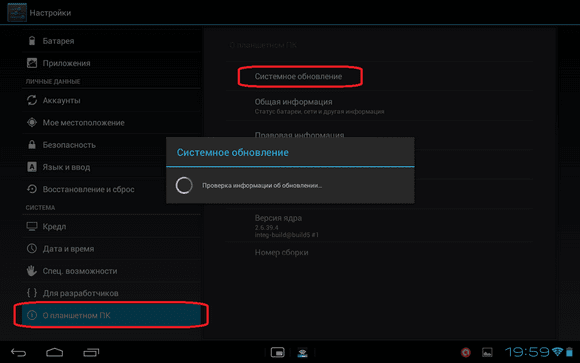
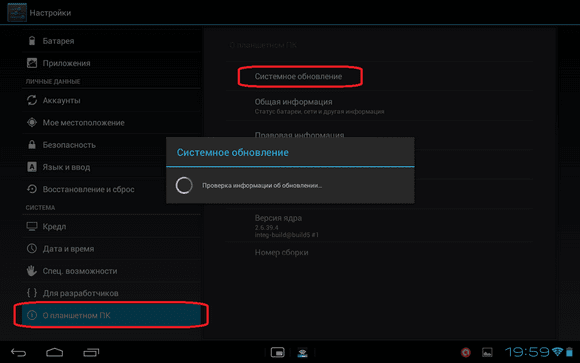
- Перед тем, как обновить андроид, обязательно зарядите смартфон или планшет хотя бы до 70-80%
- Включите Wi-Fi и убедитесь в устойчивости сигнала. Не используйте мобильный Интернет, это слишком долго и дорого
- Откройте главное меню настроек («Настройки»)
- Перейдите в раздел «Система» и выберите вкладку «О телефоне»
- В открывшемся меню вы увидите вкладку «Обновление системы» и кнопку «Проверить сейчас» – нажмите ее
- Если официальный апгрейд вашего телефона возможен, появится сообщение об этом и предложение «Загрузить» пакет или «Обновить» систему. Согласитесь, кликнув на соответствующую команду
- Когда файлы загрузятся, начнется процесс установки. Смартфон несколько раз перезагрузится и минут через 15 сообщит о том, что обновления установлены. После этого можно приступать к изучению новых возможностей системы
Если вы хотите узнать другие (более сложные) способы, то читайте статью Как обновить андроид на телефоне: 4 способа, в которой мы подробно осветили данную процедуру.
Это самое простое и надежное решение вопроса, как обновить андроид. Выбирайте его, и операционная система вашего смартфона и планшета всегда будет актуальной и официальной.
 Загрузка…
Загрузка…
Поделиться:[addtoany]
Как обновить OS Андроид на телефоне через ПК
На сегодняшний день для мобильных устройств, работающих на платформе Android, один только Google Play Market предлагает более миллиона различных приложений и игр. Поэтому популярность смарфтонов и гаджетов, функционирующих на данной операционной системе, находится на столь высоком уровне. Однако время от времени перед любым пользователем подобного девайса встает вопрос о необходимости смены прошивки или других действий. Поэтому стоит знать, как обновить Андроид на телефоне через компьютер, чтобы обеспечить собственному устройству полноценную работоспособность и максимальную функциональность.

 Обновление системы Андроид через ПК — это удобно и быстро
Обновление системы Андроид через ПК — это удобно и быстроКаким образом можно обновить Android на мобильном телефоне посредством ПК
Старая версия операционной системы нередко вступает в конфликт с новыми играми и приложениями. При этом стоит понимать, что разработчики абсолютно не зря с определенной периодичностью обновляют версии ОС Андроид. С каждым новым дополнением работоспособность, эффективность и надежность системы претерпевает ряд серьезных улучшений. Причем над обнаружением и нейтрализацией багов и слабых мест постоянно работает большая команда квалифицированных программистов.
Автоматическое обновление Андроид через мобильный телефон является одним из простейших вариантов. Однако подобный способ подходит далеко не для всех мобильных устройств и имеет ряд отрицательных моментов. К тому же благодаря более высокой скорости интернета и быстродействию персонального компьютера, вся процедура занимает значительно меньший промежуток времени и является защищенной от различных сбоев.
Как обновить Андроид на телефоне через компьютер
Прежде всего, необходимо скачать и установить на компьютер специальную программу, которая позволяет осуществить обновление максимально эффективно и удобно. Среди подобных продуктов можно выделить New PC Studio, Kies и некоторые другие программы.
Для того, чтобы произвести обновление, стоит придерживаться следующего алгоритма действий:
- Для начала нужно установить один из специализированных программных продуктов по собственному усмотрению.
- Телефон подключается к стационарному компьютеру посредством стандартного USB-шнура. Не забудьте установить драйвер.
- Открыв окно специализированного приложения, необходимо найти пункт меню, ответственный за инициализацию и способы обновления прошивки.
- Большинство профильных программных продуктов определяют наличие доступных обновлений в автоматическом режиме.
- Можно воспользоваться на оптимальном варианте, который автоматически был подобран системой либо выбрать наиболее подходящее обновление из списка доступных на текущий момент.
Стоит помнить о том, что далеко не любая новая прошивка улучшит работу мобильного телефона. Существует огромное количество неофициальных обновлений, работа которых не была должным образом протестирована и проверена.
Поэтому скачивать и устанавливать подобную прошивку пользователю приходится на свой страх и риск. Подобрав некорректный вариант обновления, или допустив серьезную ошибку, владелец мобильного телефона может превратить его в обыкновенную кучу запасных частей.
Какая программа для обновления Андроид является самой лучшей? На этот счет не существует единого мнения. К тому же большинство известных торговых марок вроде Samsung и LG выпускают специальные приложения для персональных компьютеров, благодаря которым можно осуществить синхронизацию или обновление. Подобное ПО отличается стабильностью, и в большинстве случаев гарантирует положительный результат.



 Как перенести файлы со смартфона на компьютер через кабель Владельцы смартфонов активно используют его в качестве цифровой фото и видео камеры. Действительно, никто не носит полноценный фотоаппарат с собой постоянно, в отличие от смартфона, […]
Как перенести файлы со смартфона на компьютер через кабель Владельцы смартфонов активно используют его в качестве цифровой фото и видео камеры. Действительно, никто не носит полноценный фотоаппарат с собой постоянно, в отличие от смартфона, […] Как разблокировать Андроид Случается так, что владелец гаджета на андроид забывает пароль или графический ключ. Что делать, если вы попали в такую неприятную ситуацию? В первую очередь не нужно паниковать, т.к. есть […]
Как разблокировать Андроид Случается так, что владелец гаджета на андроид забывает пароль или графический ключ. Что делать, если вы попали в такую неприятную ситуацию? В первую очередь не нужно паниковать, т.к. есть […] Как включить в Android безопасный режим Удивительно, но есть много активных пользователей Android, которые не знают о существовании безопасного режима в данной операционной системе. Так же, как и в Windows, этот режим […]
Как включить в Android безопасный режим Удивительно, но есть много активных пользователей Android, которые не знают о существовании безопасного режима в данной операционной системе. Так же, как и в Windows, этот режим […] Как узнать текущую версию Android Каждое мобильное устройство работает под управлением операционной системы, самые распространенные из которых – это Android, IOS и Windows Phone. Мобильные ОС развиваются, получают новые […]
Как узнать текущую версию Android Каждое мобильное устройство работает под управлением операционной системы, самые распространенные из которых – это Android, IOS и Windows Phone. Мобильные ОС развиваются, получают новые […] Как отключить автоматическое обновление на Android? Отключение автоматических обновлений программ на Android поможет в значительной мере сэкономить мобильный интернет трафик на вашем смартфоне или планшете. Изначально Android настроен так, […]
Как отключить автоматическое обновление на Android? Отключение автоматических обновлений программ на Android поможет в значительной мере сэкономить мобильный интернет трафик на вашем смартфоне или планшете. Изначально Android настроен так, […]